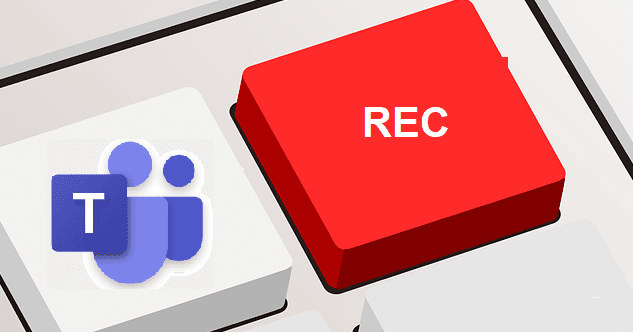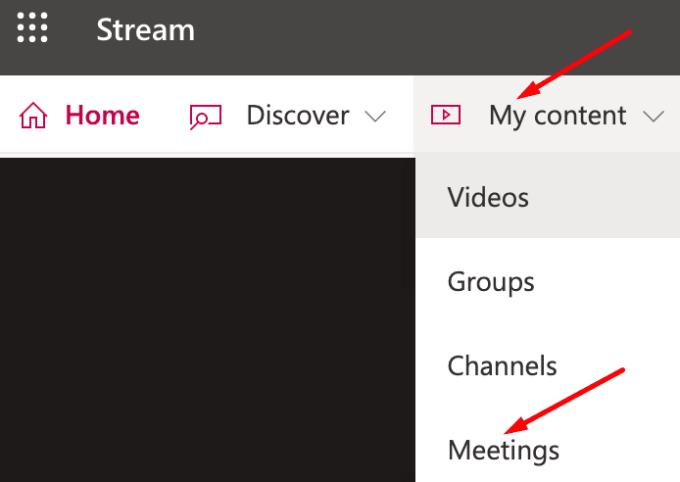Microsoft Stream es un servicio para compartir videos en Office 365 que puede grabar y compartir sus llamadas y reuniones de Teams. El servicio guarda automáticamente sus grabaciones en la nube cuando finaliza la reunión.
Si necesita repasar lo que se discutió durante una reunión de Microsoft Teams, puede ver la grabación de Microsoft Stream. Para encontrar la reunión que le interesa, vaya a Mi contenido y reuniones .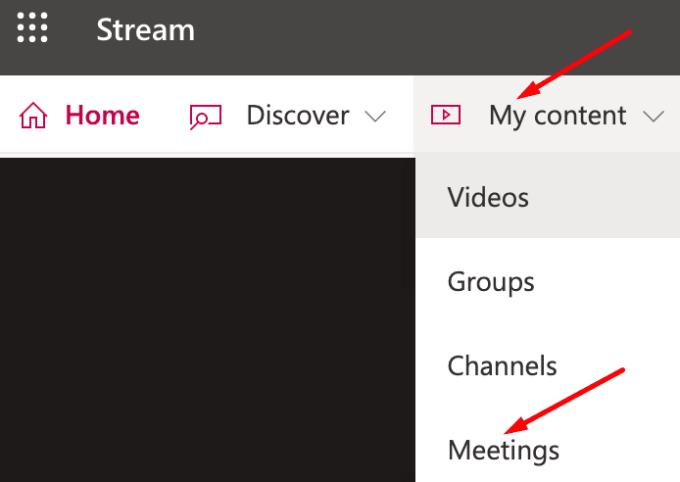
Filtrar los resultados
Luego puede navegar a través de sus grabaciones o simplemente filtrar los videos para encontrar rápidamente la grabación que le interesa. Hay múltiples opciones de metadatos que puede usar para filtrar aún más los resultados. Por ejemplo, puede ordenar los resultados según el recuento de vistas, la fecha de publicación o la configuración de privacidad.
Si desea encontrar rápidamente el contenido relevante para usted, también puede utilizar las funciones integradas adicionales de MS Stream. Por ejemplo, la detección de voz y texto y la detección de rostros le permiten identificar rápidamente momentos específicos de la reunión. No es necesario volver a ver toda la reunión para encontrar lo que está buscando.
Verificar reuniones de equipos grabadas por otros usuarios
También puede consultar las reuniones grabadas por otras personas de su organización. Esta característica es útil para los equipos que trabajan en diferentes áreas o tareas del mismo proyecto.
Inicie Teams y haga clic en el icono de Chat .
Localice su reunión.
Después de eso, navegue hasta el historial de chat .
Los videos de la reunión deben estar visibles al final del historial de chat.
Haga clic en Más (los tres puntos) y seleccione Abrir en Microsoft Stream .
Ahora puede ver la grabación de la reunión.
Si desea obtener más información sobre Microsoft Stream, vaya a la página de soporte de Microsoft .
Y si Stream no pudo grabar su reunión de Teams, publicamos esta guía de solución de problemas para ayudarlo: No se pudo cargar la grabación de la reunión de Microsoft Teams en Stream .